
wps文字流程图怎么画
wps文字流程图怎么画
wps文字画流程图的方法:
在作图前,首先要设置一下,打开绘图网格(绘图工具栏―绘图―绘图网格),选中“对象与网格对齐”,选中“在屏幕上显示网格线”,并且将“垂直间隔”选上以显示垂直网格线,个人建议,A4纸使用0.5CM的水平间距和0.5CM的垂直间距比较合适。
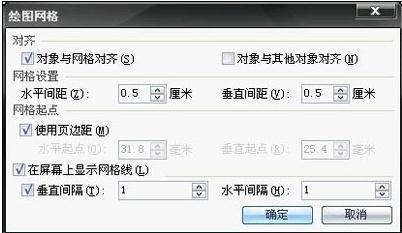 第一步画出图形框,并且同时添加需要的文字,使用了网格,要画出等大小的框就容易多了(当然也可以直接复制出等大小的方框),只要掌握各方框中间的距离,和长宽,图形就能画得比较美观大方。
第一步画出图形框,并且同时添加需要的文字,使用了网格,要画出等大小的框就容易多了(当然也可以直接复制出等大小的方框),只要掌握各方框中间的距离,和长宽,图形就能画得比较美观大方。

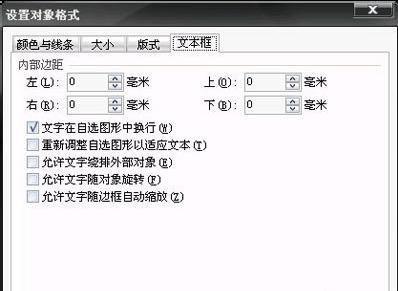 在画好框型,添加好文字之后,可调整一下各图形之间的距离,改善整体效果。有这样几个原则一定要注意: 1.一条主线下来的过程一定放在同一中线上; 2.同一层次的图形放在同一水平线上,使用相同的大小,两格之间距离相同; 3.文字使用居中方式对齐; 4.同一主线上的图形框内文字有多有少,若不能使用相同的大小,优先更改宽度。
在画好框型,添加好文字之后,可调整一下各图形之间的距离,改善整体效果。有这样几个原则一定要注意: 1.一条主线下来的过程一定放在同一中线上; 2.同一层次的图形放在同一水平线上,使用相同的大小,两格之间距离相同; 3.文字使用居中方式对齐; 4.同一主线上的图形框内文字有多有少,若不能使用相同的大小,优先更改宽度。
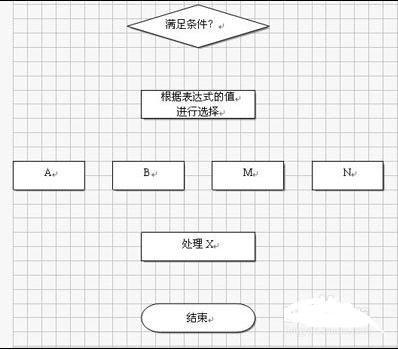 调整好后就可以连线了,在连接各图形框的过程中,选图形里提供的“连接符”就能满足一般的要求,如果不能满足你的要求,可以考虑普通的箭头。
调整好后就可以连线了,在连接各图形框的过程中,选图形里提供的“连接符”就能满足一般的要求,如果不能满足你的要求,可以考虑普通的箭头。
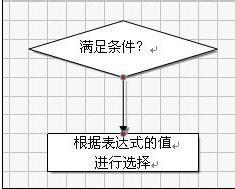 连接符的使用很方便,这里不多说,只要注意不同情况下的使用对应类型的连接符就是了。连接完了之后,使用绘图工具栏上的“选择对象”工具选中整个图表,看看是否有没有连接好的连接符。连接好了的连接符两个端点应该都是红色,若是绿色,重连。肘形连接符的边可能会经过其它图形的区域,这时候可以拖动它的黄色控制点,使它不与其它图形重合。下面是连线后的效果:
连接符的使用很方便,这里不多说,只要注意不同情况下的使用对应类型的连接符就是了。连接完了之后,使用绘图工具栏上的“选择对象”工具选中整个图表,看看是否有没有连接好的连接符。连接好了的连接符两个端点应该都是红色,若是绿色,重连。肘形连接符的边可能会经过其它图形的区域,这时候可以拖动它的黄色控制点,使它不与其它图形重合。下面是连线后的效果:
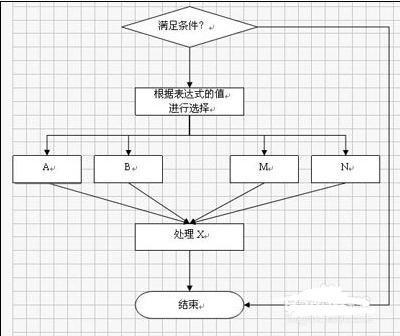 最后一步就是美化工作了,用“选择工具”全选整个图表,右键组合,加上统一的修饰,取消网格的显示,就可以放到文档中使用了。
最后一步就是美化工作了,用“选择工具”全选整个图表,右键组合,加上统一的修饰,取消网格的显示,就可以放到文档中使用了。
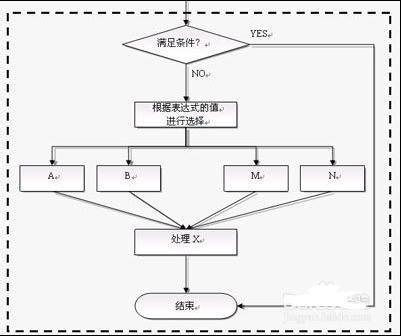 版权声明:本文内容由网络用户投稿,版权归原作者所有,本站不拥有其著作权,亦不承担相应法律责任。如果您发现本站中有涉嫌抄袭或描述失实的内容,请联系我们jiasou666@gmail.com 处理,核实后本网站将在24小时内删除侵权内容。
版权声明:本文内容由网络用户投稿,版权归原作者所有,本站不拥有其著作权,亦不承担相应法律责任。如果您发现本站中有涉嫌抄袭或描述失实的内容,请联系我们jiasou666@gmail.com 处理,核实后本网站将在24小时内删除侵权内容。
版权声明:本文内容由网络用户投稿,版权归原作者所有,本站不拥有其著作权,亦不承担相应法律责任。如果您发现本站中有涉嫌抄袭或描述失实的内容,请联系我们jiasou666@gmail.com 处理,核实后本网站将在24小时内删除侵权内容。





